Kodi用のTRAKTアドオンを数分でインストールしてセットアップする
Kodiでたくさんの無料テレビ番組を見るのは素晴らしいことですが、しかし、どのようにすべてを追跡することになっていますか?そこで、Trakt.TVアドオンが登場します。このアドオンはWebサイトと連携して、新しいコンテンツを発見したり、デバイス間で視聴した番組を追跡したりするのに役立ちます。 Kodiで完全なショーをチェックしていても、AndroidのセットトップTVボックスでNetflixのコンテンツを見ていても、この便利なサービスは整理整頓に役立ちます。 Kodi用のTrakt.TVアドオンのセットアップについて知っておく必要があるすべての情報をお読みください。

独占オファー:49%割引。 ExpressVPNをリスクフリーでお試しください!
ナンバーワンのVPNを取得
30日間の返金保証
30日間無料のVPNを取得する方法
たとえば、旅行中に短時間VPNが必要な場合は、トップランクのVPNを無料で入手できます。 ExpressVPNには30日間の返金保証が含まれています。 サブスクリプションの料金を支払う必要がありますが、それは事実ですが、 30日間のフルアクセス、その後全額払い戻しのためにキャンセルする。質問なしのキャンセルポリシーは、その名の通りです。
Kodiを使用する前に、適切なVPNを見つける
インターネットにログオンするたびに、送信します世界中のコンピューターへの個人データ。誰でもこの情報を使用して、アクティビティを追跡したり、どこに住んでいるかを知ることができます。 Kodiユーザーは、近年発生した著作権侵害の懸念により、さらに監視されています。ハッカーであれ、政府による監視活動であれ、ISPであれ、誰かがあなたのデジタルフットプリントを活用しようとしているようです。
良いニュースは、あなたが自分を守ることができるということです仮想プライベートネットワークを実行することによるこれらの侵入。 VPNは強力な暗号化を使用して、ユーザーとインターネットの間に隠れたトンネルを作成します。あなたが何をダウンロードまたはストリーミングしても、あなたの身元は安全に保たれ、第三者があなたの行動を見ることを防ぎます。
Kodiに最適なVPN – IPVanish
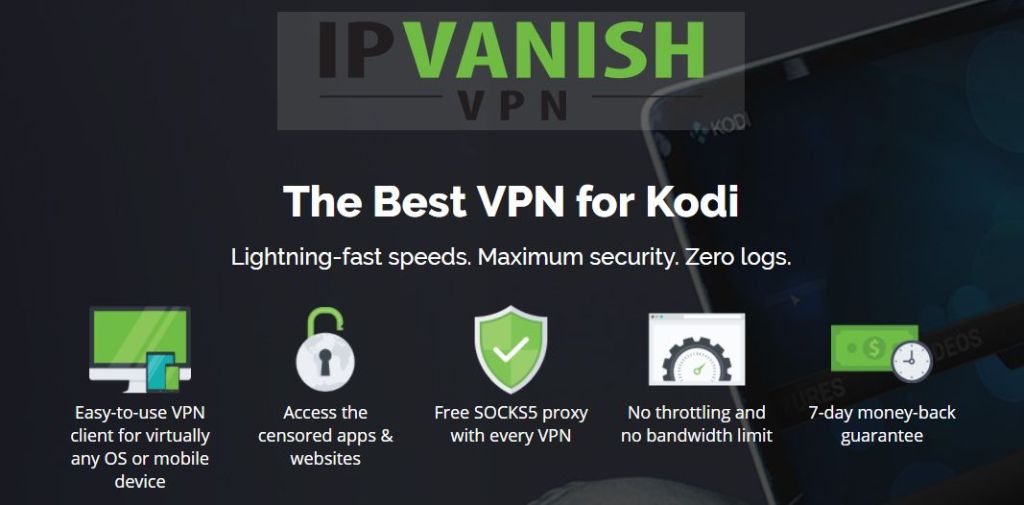
IPVanish KodiユーザーがVPNに必要なものを知っています。 このサービスは、高速のストリーム、高品質のダウンロード、および優れたプライバシーポリシーを提供して、オンラインでの安全性を確保するために尽力しています。匿名性は、60を超えるさまざまな国の850を超えるサーバーのネットワーク全体に広がる40,000を超える共有IPアドレスの基盤から始まります。これにより、世界中の高速で低遅延の接続を見つけるための多くのオプションが提供され、他のIPVanishユーザーとともにアクティビティが消えることも保証されます。
プライバシーのために、IPVanishは256ビットAES暗号化を使用しますシステムを離れるデータをロックダウンします。ローカルソフトウェアは、自動キルスイッチとDNSリーク保護の両方を備えており、プライバシーと保護が改善されています。また、匿名性を高めるためにすべてのトラフィックをカバーする信じられないほどのゼロログポリシーがあります。インストールするKodiアドオンやアクセスするWebサイトに関係なく、IPVanishがカバーします。インストールしてアクティベートするだけで、毎回高速でプライベートなオンライン体験ができます。
IPVanishは7日間の返金保証を提供します。つまり、1週間でリスクなしでテストできます。その点に注意してください 中毒性のヒント読者はここでIPVanishの年間計画で60%を大幅に節約できます、月額料金を月額4.87ドルまで引き下げます。
Kodiアドオンとリポジトリをインストールする方法
Kodiのアドオンはリポジトリにパッケージ化されており、これは、数十または数百の個別のアドオンを含む外部サーバーでホストされる大きなzipファイルです。探しているアドオンにアクセスするには、適切なリポジトリをインストールする必要がありますが、これは少し面倒に思えます。ただし、長い目で見れば、リポジトリは新しいコンテンツを発見し、インストールされたコンテンツを最新の状態に保つのに役立ちます。大量のアドオンファイルを個別に探し出すよりも、リポジトリを使用する方がはるかに簡単です。
リポジトリをインストールする方法は複数ありますが、スマートフォンでも非常に使いやすいため、「外部ソース」の方法をお勧めします。開始する前に、以下の簡単な手順に従って、Kodiの内部ダウンロード設定を有効にしてください。設定が完了したら、リポジトリURLを追加し、Kodiでそれらをインストールしてから、好きなアドオンを選択できます!
- Kodiを開き、歯車アイコンをクリックして[システム]メニューに入ります。
- [システム設定]> [アドオン]に移動します
- 「不明なソース」オプションの横にあるスライダーを切り替えます。
- 表示される警告メッセージを受け入れます。
注意: Kodiコミュニティには、数百の異なるソースからの多種多様なコンテンツが含まれています。これらのアドオンの一部には、未検証または海賊版のコンテンツへのリンクが含まれている場合があります。 AddictiveTipsは、著作権制限の違反を容認または奨励しません。著作権で保護された素材に許可なくアクセスする前に、法律、被害者、著作権侵害のリスクを考慮してください。
Kodi用にTrakt.TVをセットアップする方法
Trakt.TVで登録する
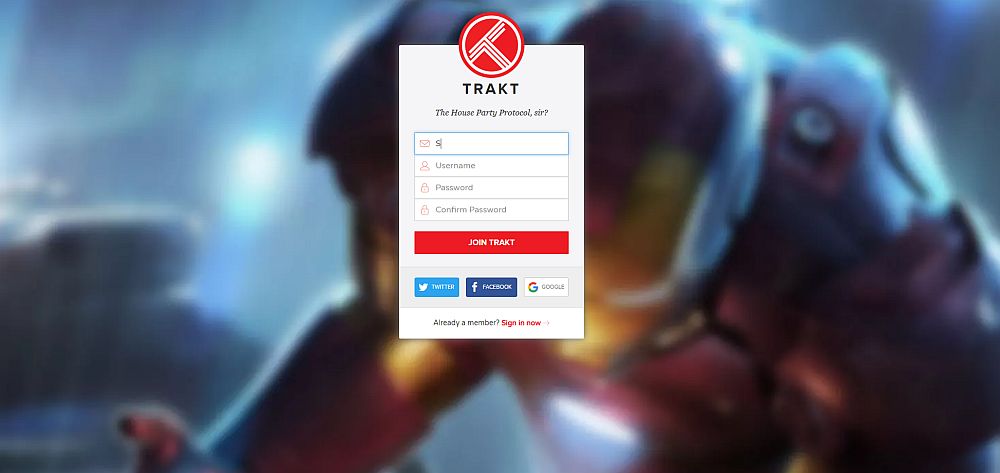
Traktを使用します。TVサービスは多段階のプロセスです。 Kodiアドオンと関連するすべてのTraktアプリはWebサイトと連携しているため、インストールを開始する前にTrakt.TV Webサイトでアカウントを設定する必要があります。それは完全に無料で、ほんの数分で完了します。
- 赤い[無料でTraktに参加]ボタンをクリックします。
- ユーザー名を選択して詳細を入力し、「Trakに参加」をクリックします。
- タグクラウドからお気に入りのジャンルを選択し、「次のステップ」をクリックします。
- Traktはいくつかの人気アイテムを表示します。 ここから、視聴済みとしてマークしたり、コレクションに追加したり、ウィッシュリストに追加したり、評価したり、オンラインで視聴できる場所を見つけたりできます。完了したら、「次のステップ」をクリックします。
- 先に進む前に、ソーシャルメディアの共有設定と通知を設定します。
- 最終的にTraktダッシュボードが表示されます。ここでアカウントの管理を続けるか、Kodiに戻ってアドオンのセットアッププロセスを完了できます。
注意:ページの左上にある灰色の「終了」リンクをクリックして、手順4と5をスキップできます。ただし、ジャンル画面を見ると、長期的には役立ちます。
アドオンをインストールする
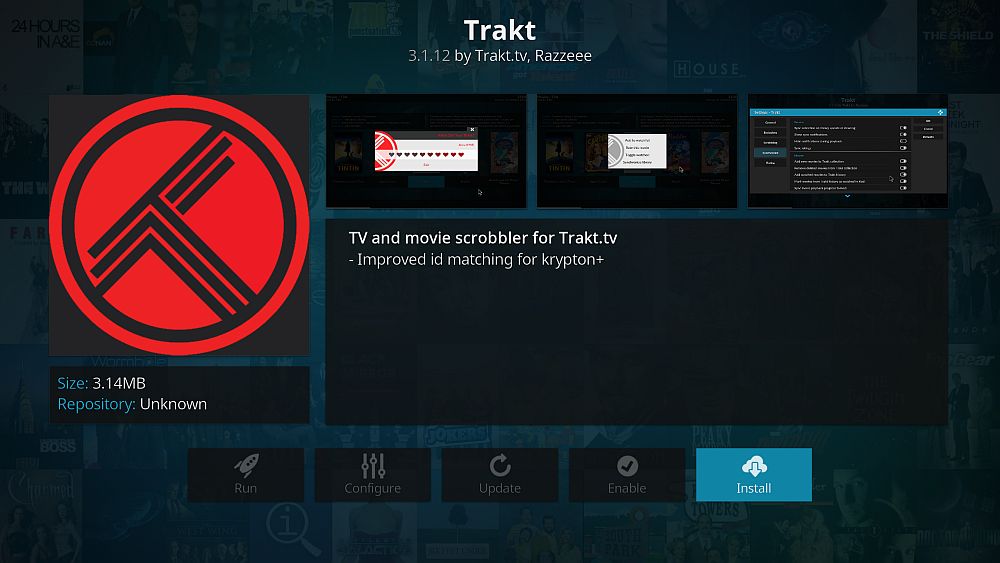
ザトラクト。TVアドオンには動画コンテンツは一切含まれていません。これは、公式のアドオンであるという事実と相まって、非常に安全に使用できます。 KodiにTraktをインストールするには、含まれているKodiリポジトリからアクセスするだけです。これはすべてのアプリをすぐにダウンロードできるので、最初にリポジトリをインストールする必要はありません。以下の手順に従うだけで準備が整います。
- ローカルデバイスでKodiを開き、メインメニューに移動します。
- 「アドオン」を選択します
- メニューバーの上部にあるボックスを開くアイコンをクリックします。
- 「リポジトリからインストール」を選択します
- 「Kodi Add-on repository」を見つけてクリックします
- 「プログラムアドオン」フォルダーを開きます。
- 下にスクロールして「Trakt」を選択します。
- インストールプロセスが完了すると、アドオンメニューからTraktにアクセスできます。
アドオンの構成
準備段階は完了しました。今が時間です物事を実行するために! Traktアドオンは、ショーの追跡を開始する前に、Trakt Webサイトアカウントに正式に接続する必要があります。これは完了するのに少し時間がかかるため、KodiとWebブラウザを開いてから、以下の手順に従ってください。
- WebブラウザでTrakt.TVアカウントにサインインします。
- Kodiを開き、Traktアドオンを実行します。
- 確認ウィンドウが表示されます。中央に書かれたコードに注意してください。
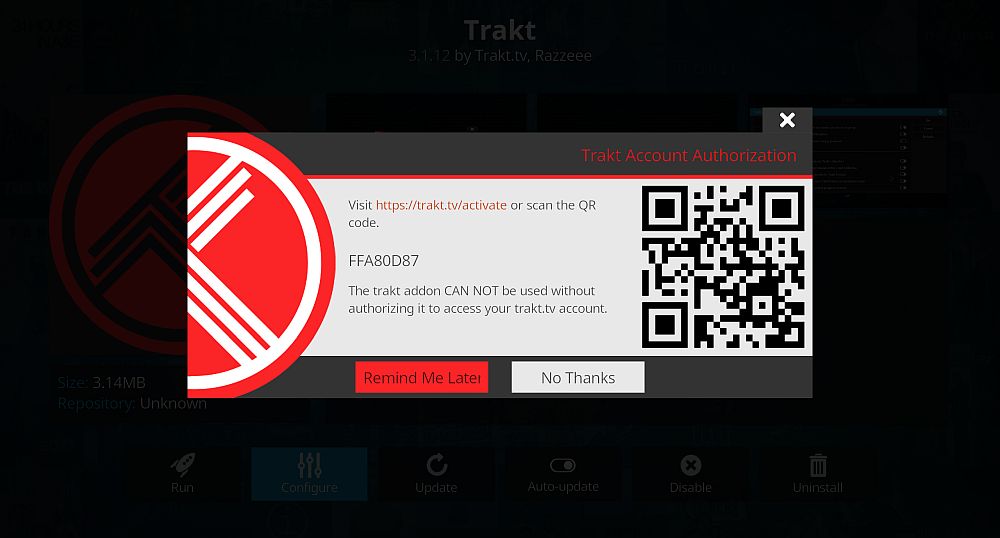
- trakt.tv/activateにアクセスして、Kodiからコードを入力します。
- 「はい」をクリックすると、Traktアドオンがサイトと同期します。
注意: 誤って確認ウィンドウをキャンセルした場合でも、心配しないでください! [アドオン]> [マイアドオン]> [プログラムアドオン]に移動し、Trakt情報ウィンドウを開いて[構成]をクリックし、上部にある[認証方法]リンクを選択します。同じ確認ウィンドウが開き、インストールを続行できます。
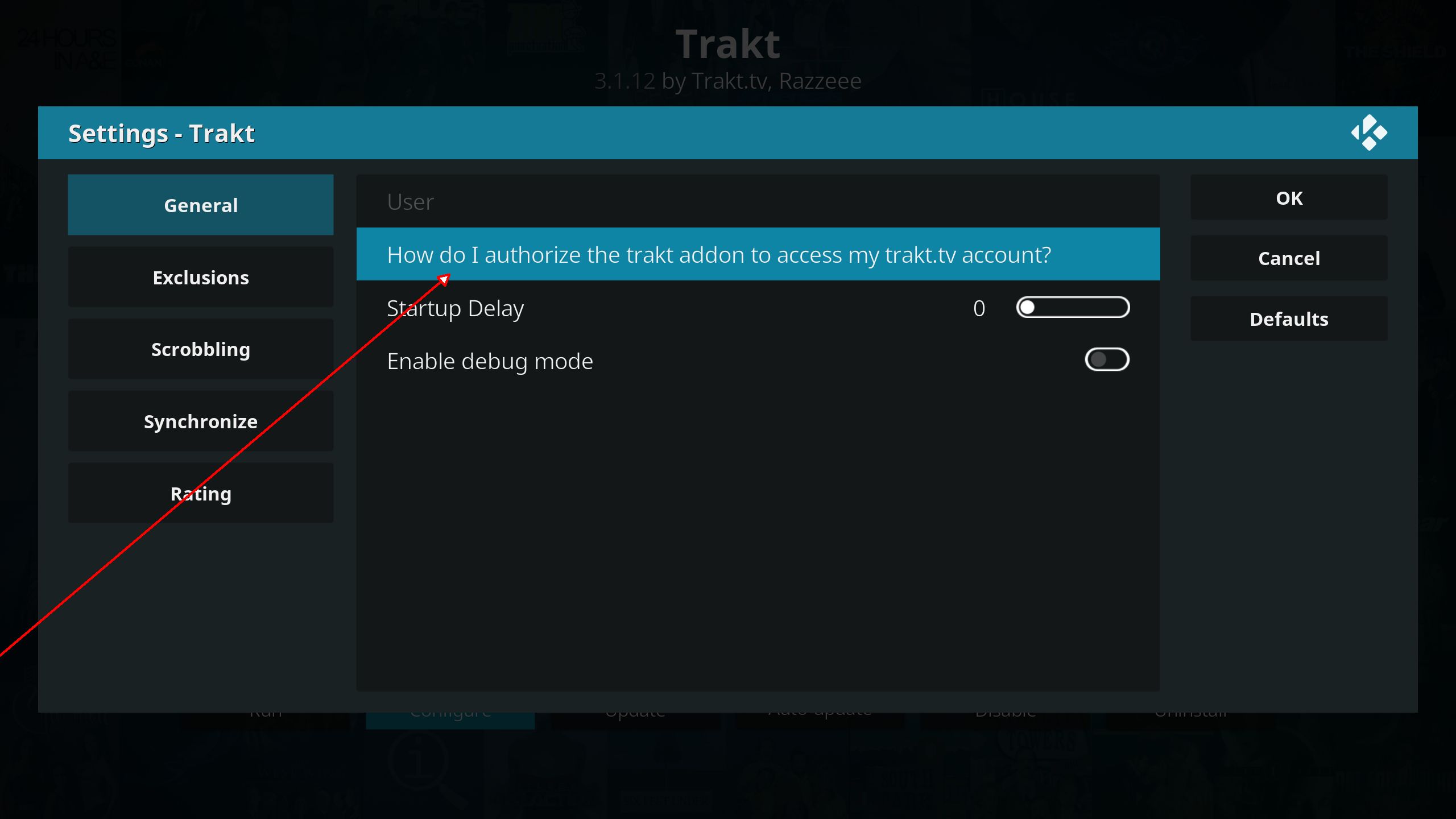
Trakt.TVアドオンの使用方法
TraktとWebサイトの準備ができたので、正確にどのように使用しますか?ほとんどのKodiアドオンとは異なり、実際にTraktを実行して利用することはありません。代わりに、Traktは静かにバックグラウンドで動作し、他のアドオンと統合し、どのテレビ番組を視聴しているかを記録し、そのデータをWebサイトに送信します。これは主に一方向のアクションであり、ダッシュボードの管理には引き続きWebサイトを使用する必要がありますが、Trakをアクティブにすると、突然多くの情報が表示され、ブラウザーに提案が表示されます。
Traktで使用するテレビ番組アドオン
この記事が書かれる数ヶ月前、半ダースのKodiアドオンがTraktでうまく機能しました。しかし、その短期間で、それらのほとんどはサポートをやめるか、完全にシャットダウンしました。これは、非公式のKodiアドオンコミュニティではあまりにも頻繁に発生しますが、回避策を学ぶことです。 TraktのスクロブリングとトラッキングをサポートするTVストリーミングアドオンがまだいくつかあります。私たちのお気に入りは、SALTS(Stream All the Sources)です。これは、映画やテレビ番組などが満載の多目的アドオンです。
TraktでSALTSを使用する方法:
- 指示に従ってSALTSアドオンをインストールします。
- Kodiで、[アドオン]> [マイアドオン]> [プログラムアドオン]に移動します。
- SALTSを開き、下部の[構成]ボタンを選択します。
- 開いた設定メニューで、[Trakt.tv]タブまで下にスクロールします。
- 上部近くにある[ソルトを認証する方法]リンクを選択します。
- ウィンドウが開きます。コードに注意して、Webブラウザーでtrakt.tv/activateにアクセスします。
- 認証コードを入力すると、SALTSが検証されます。テレビ番組はTrakt.TVを介して自動的に追跡されます。
一部のユーザーは、少数の成功を報告しています他のアドオン。ただし、この記事に取り組んでいるときには、これらの結果を再現できませんでした。既に以下のアドオンのいずれかがインストールされているか、暫定的に修正されたかどうかを確認したい場合は、以下のリンクを使用してインストールし、上記と同じ手順に従ってアドオンの操作を許可してくださいTraktアカウントで。
- Covenantアドオンのインストール方法
- Genesis Rebornのインストール手順
- Specto Fork Kodiアドオン
その他のTraktアドオンはどうですか?
公式KodiからTraktをダウンロードする場合リポジトリでは、メインアドオンのすぐ隣に、同様のタイトルのアドオンがいくつか表示される場合があります。これらのほとんどは、組み込みの評価ボタンやウォッチリストメニューなど、Kodiエクスペリエンスに新しい機能を追加します。これらのアクションはすべて、インストールすることなくウェブサイトで実行できるため、Traktエクスペリエンスでは完全にオプションです。
あなたが興味があるかもしれない追加のアドオンはTrakt.TVリストマネージャー。これは、Webサイトや他のアドオンにあるいくつかの機能を組み合わせて、Kodiを離れることなくリストをキュレートできます。繰り返しますが、サイトにはこれらの機能があるため、オプションですが、便利な場合があります。リストマネージャーをインストールする場合は、上記のメインのTrakt.TVアドオンのガイドに従ってください。次に、Trakt.TVリストマネージャーを選択します。
Kodiアドオンをインストールするのは安全ですか?
非公式のKodiアドオンは、せいぜい信頼性が低く、最悪の場合は危険です。壊れたリンクで満たされたコンテンツや広告どおりに機能しないコンテンツを見つけることは一般的ですが、悪意のある拡張機能に遭遇することはほとんどありません。ただし、それはときどき発生するため、安全のためにいくつかの簡単な予防措置を講じる必要があります。
Kodiを使用するときは常に、VPNアクティブ。これにより、データを匿名化してIDを安全に保ち、ISPの調整や監視作業などを防ぐことができます。ウイルススキャナーとファイアウォールも常にアクティブにしておきます。また、公式リポジトリを厳しく管理し、非公式リポジトリを適切に管理するほどよいでしょう。また、各アドオンを記事に掲載する前に、ダウンロードして検証します。上記のリストに表示されている場合、執筆時点ではすべてが機能しており安全でした。
Readerのお気に入りのTraktのヒント
Kodiアドオンとの連携Traktは、そうではなく、突然すべてが機能するように修正されているため、ほとんどフルタイムの仕事です! Traktを完全にサポートしている優れたアドオンをご存知の場合は、以下のコメントでお知らせください。

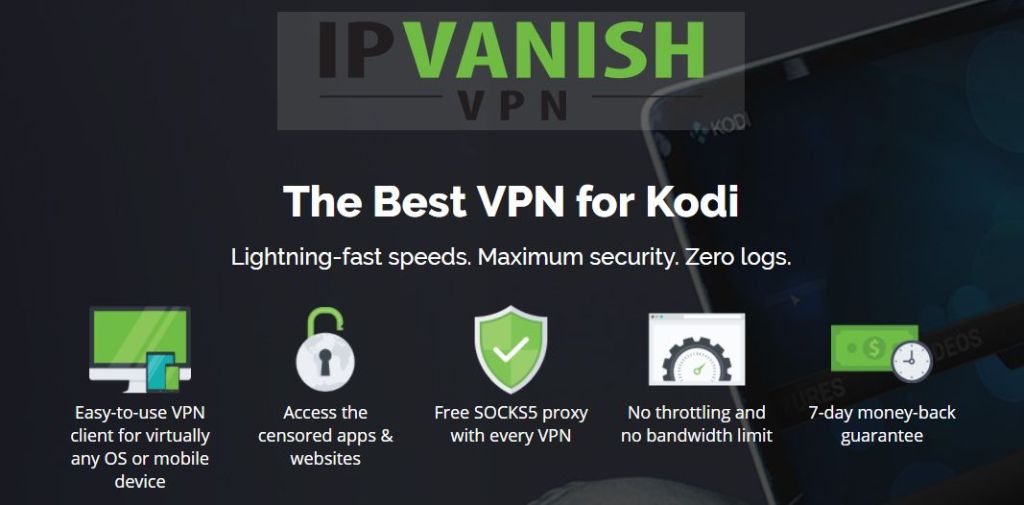

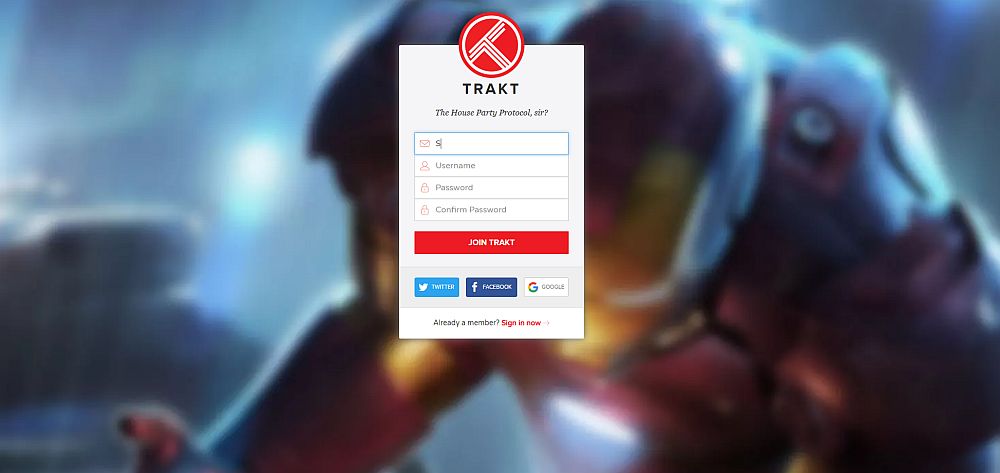
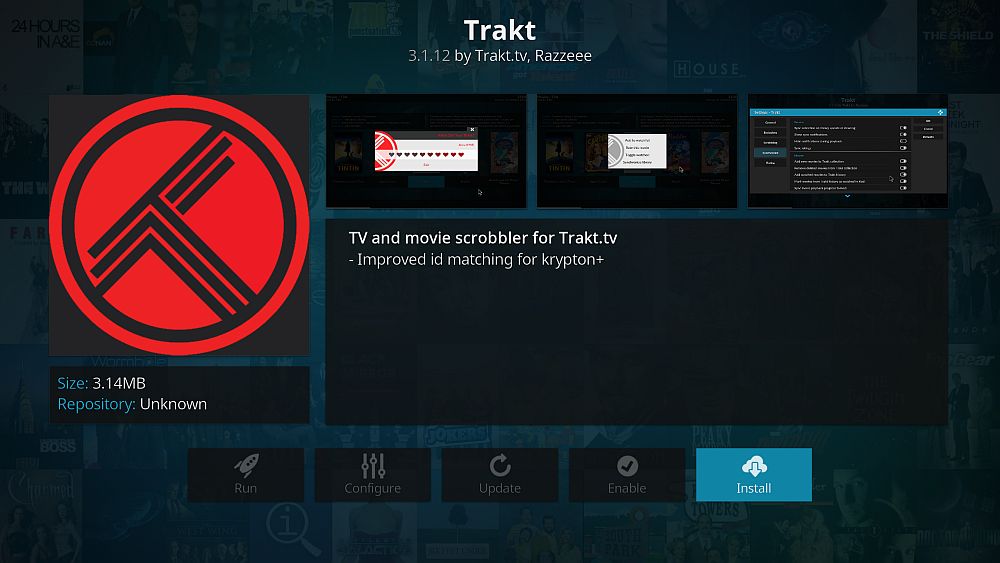
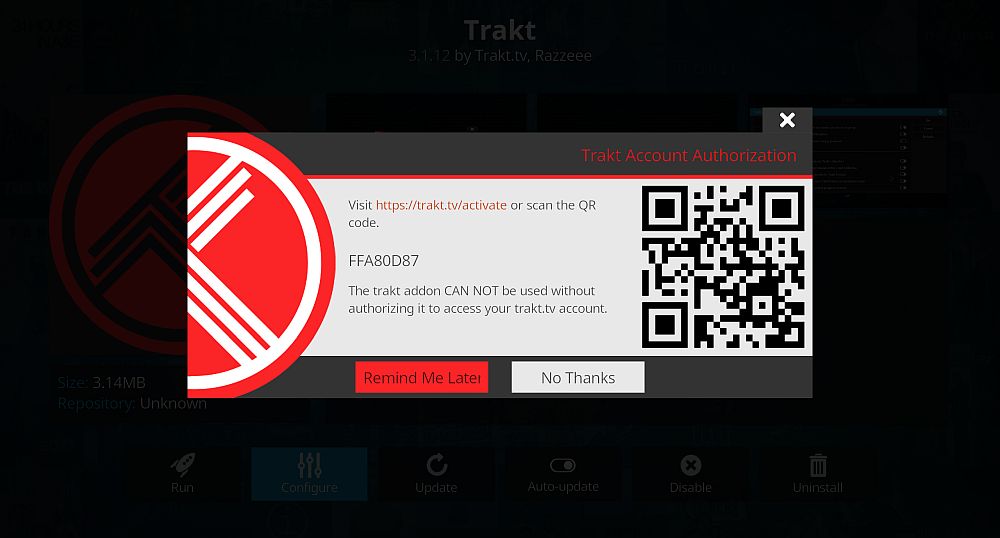
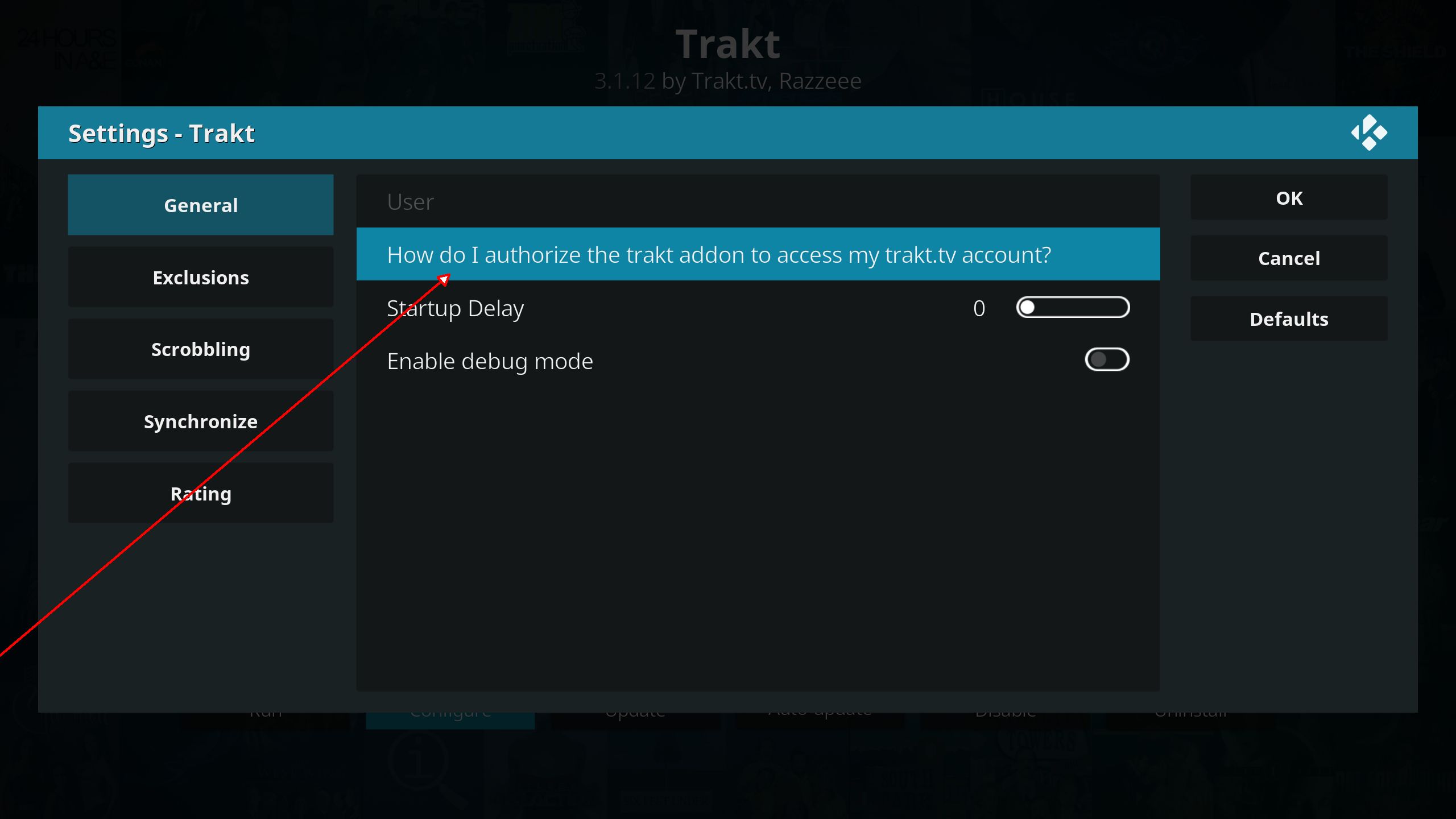












コメント